ChatGPT Excel?北大ChatExcel动动嘴皮子就把表格改完了
Excel 是最常见的数据统计工具,用于归纳和查询数据信息。在其之上,通常我们查询信息需要找到相关的单元格,获取其中的数据,这是合乎计算机操作逻辑的方法。
但对于很多人来说,排序、乘除、平均数等操作比较简单,如果遇上复杂需要编程代码的操作,就完全不知如何下手了。
近日,来自北大的研究者提出了一种更符合人们日常交流习惯的新方法 —— 一种名为 ChatExcel 的新应用可以直接使用自然语言对表格中的数据信息进行查询、修改等操作,就像是一个精通 Excel 的助手。
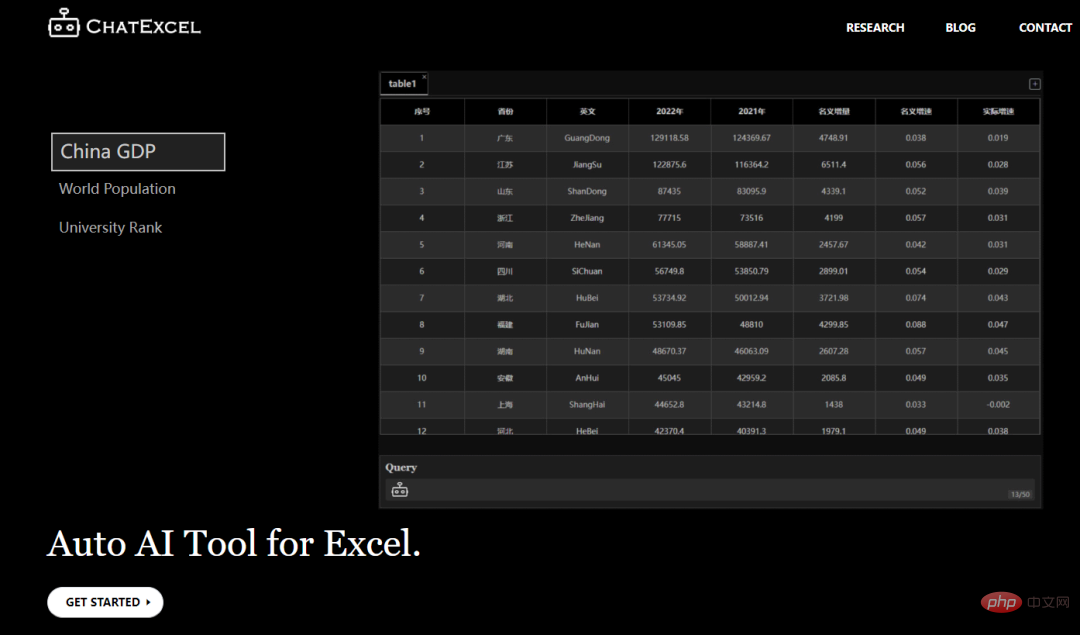
工具链接:https://chatexcel.com/
ChatExcel 正如其名,让你可以用对话的方式处理表格计算。作者展示了用法:从网上下载了一个《中国各省份 GDP》的表格,接下来开始一顿操作:
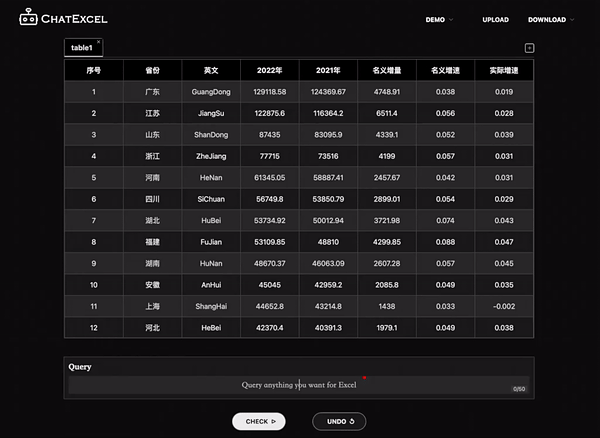
如果想知道各省增长率,只需要输入文字:
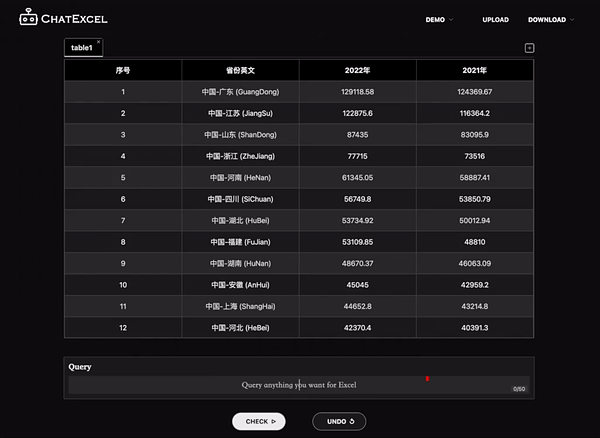
除了查询和更改,Excel 还有一类很常用的功能是数据归纳统计,作者用一张学生信息表演示了一下。
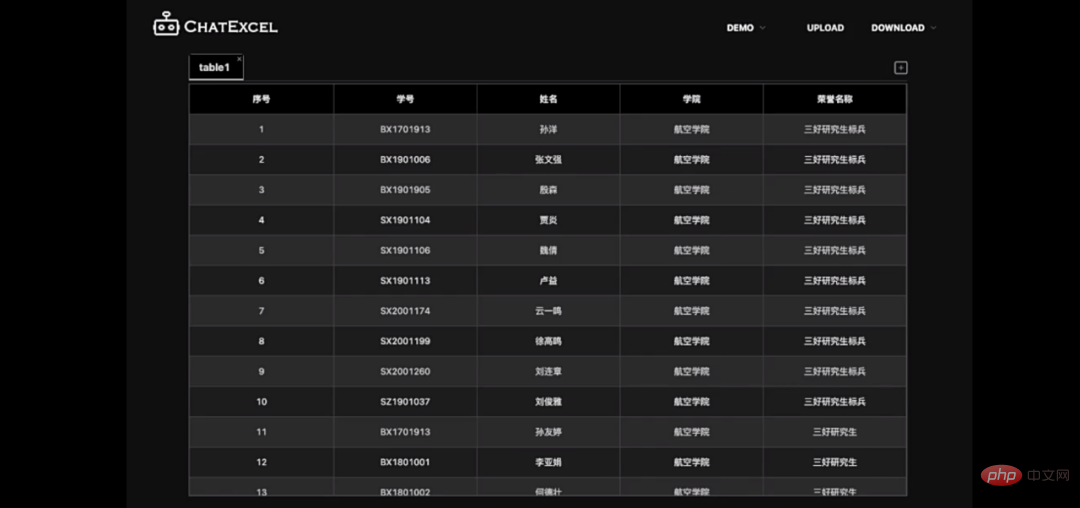
首先,归纳并计数各个学院获得的荣誉及各项荣誉的个数:
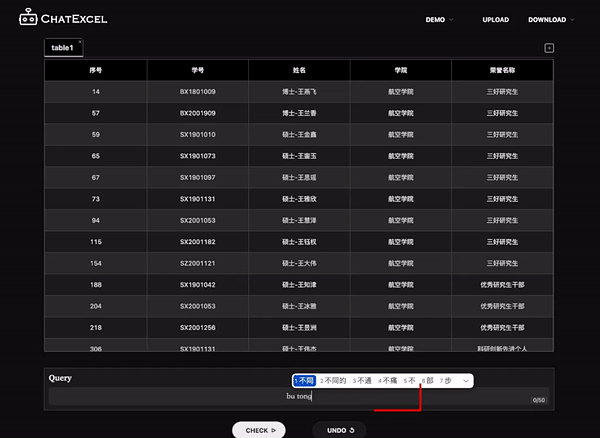
然后按照获得荣誉的总数对学院进行排序:
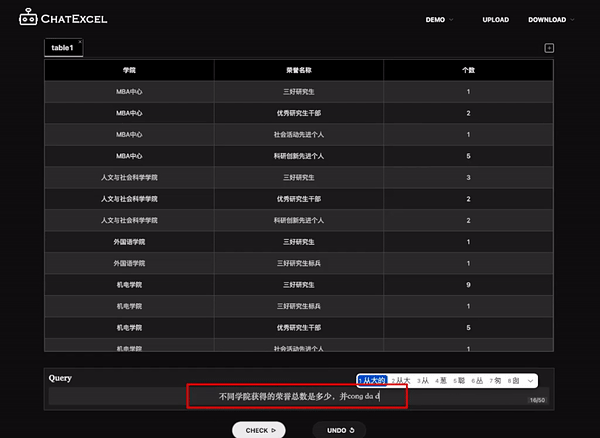
更厉害的是,ChatExcel 不仅可以处理单张表格,还能同时处理多张有关联的表格。作者用两张有关《世界各大学的 QS 排名》以及《世界各大学的软科排名》的表格,演示了 ChatExcel 对多张表格的处理能力。例如,给在两个排名表中都在前十名的高校名称后标注「*」
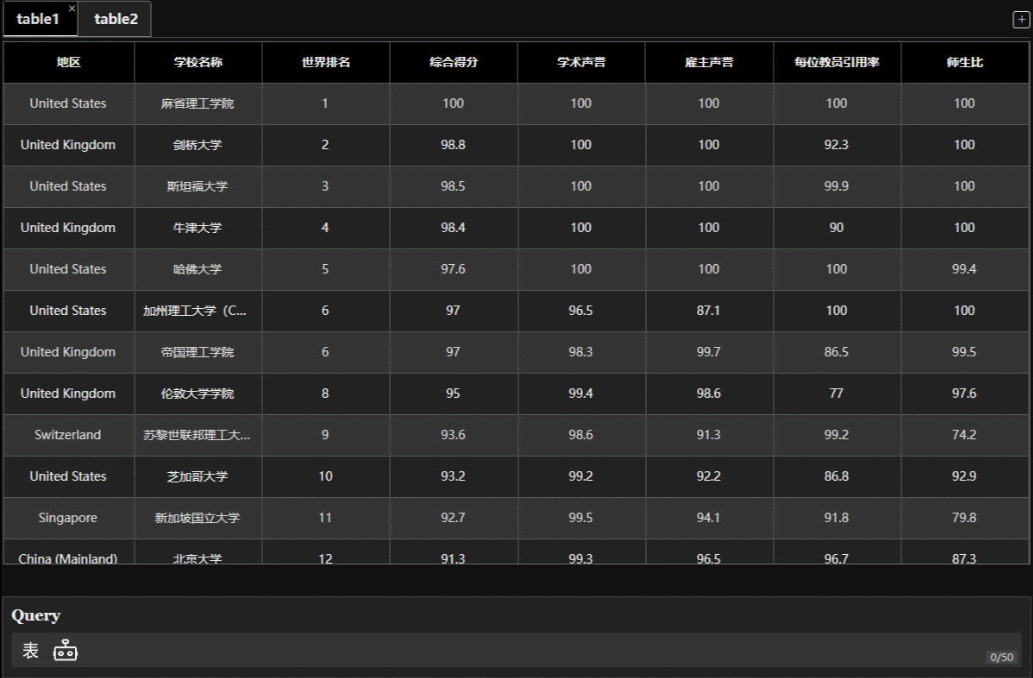
可以看到,使用者全程不需要对表格进行任何编辑,也不用费劲搜索文档查阅如何来实现每一步操作的 Excel 函数,你要做的只是向 ChatExcel 的对话框详细表达自己的需求,表格就会做出相应的「自我调整」。
此外,我们还注意到 ChatExcel 还有一定的自然语言理解能力。比如在学生信息表中有一列是学生的姓名,只要输入姓氏,ChatExcel 就能找到对应的数据,比如「把姓王的且姓名是三个字的数据找出来」:
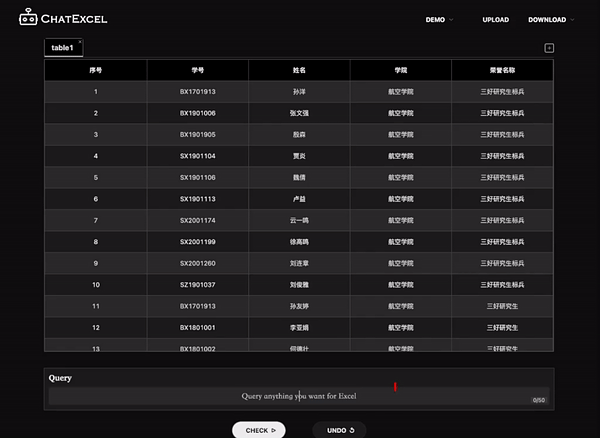
图源:https://zhuanlan.zhihu.com/p/607997627
与 ChatBCG(一键生成 PPT)、excelformulabot(一键生成 excel 函数)等产品进行一次交互不同,ChatExcel 是一个可以持续交互的工具,能够根据当前表格内容以及用户需求实时的做出相应的变化。换句话来说,它仿佛一个聪明的表格处理 AI 小助手,能够准确、高效地完成整个表格处理流程。
据介绍,ChatExcel 来自北京大学深圳研究生院 / 信息工程学院袁粒老师团队,主要由三名硕博生独立研发。
作者表示,当前 ChatExcel 发布的版本还只是一个不太成熟的 Demo,可能存在许多与使用预期的差距,也更没有达到 ChatGPT 那样无所不能的状态,它的定位是一个能够使 Excel 复杂操作变得简单便捷的智能助手。「我们希望它最终是一个小而美的产品」,作者说道。
以上是ChatGPT Excel?北大ChatExcel动动嘴皮子就把表格改完了的详细内容。更多信息请关注PHP中文网其他相关文章!

热AI工具

Undresser.AI Undress
人工智能驱动的应用程序,用于创建逼真的裸体照片

AI Clothes Remover
用于从照片中去除衣服的在线人工智能工具。

Undress AI Tool
免费脱衣服图片

Clothoff.io
AI脱衣机

AI Hentai Generator
免费生成ai无尽的。

热门文章

热工具

记事本++7.3.1
好用且免费的代码编辑器

SublimeText3汉化版
中文版,非常好用

禅工作室 13.0.1
功能强大的PHP集成开发环境

Dreamweaver CS6
视觉化网页开发工具

SublimeText3 Mac版
神级代码编辑软件(SublimeText3)

热门话题
 excel打印表格框线消失怎么办
Mar 21, 2024 am 09:50 AM
excel打印表格框线消失怎么办
Mar 21, 2024 am 09:50 AM
如果在打开一份需要打印的文件时,在打印预览里我们会发现表格框线不知为什么消失不见了,遇到这样的情况,我们就要及时进行处理,如果你的打印文件里也出现了此类的问题,那么就和小编一起来学习下边的课程吧:excel打印表格框线消失怎么办?1、打开一份需要打印的文件,如下图所示。 2、选中所有需要的内容区域,如下图所示。 3、单击鼠标右键,选择“设置单元格格式”选项,如下图所示。 4、点击窗口上方的“边框”选项,如下图所示。 5、在左侧的线条样式中选择细实线图样,如下图所示。 6、选择“外边框”
 ChatGPT 现在允许免费用户使用 DALL-E 3 生成每日限制的图像
Aug 09, 2024 pm 09:37 PM
ChatGPT 现在允许免费用户使用 DALL-E 3 生成每日限制的图像
Aug 09, 2024 pm 09:37 PM
DALL-E 3 于 2023 年 9 月正式推出,是比其前身大幅改进的型号。它被认为是迄今为止最好的人工智能图像生成器之一,能够创建具有复杂细节的图像。然而,在推出时,它不包括
 excel同时筛选3个以上关键词怎么操作
Mar 21, 2024 pm 03:16 PM
excel同时筛选3个以上关键词怎么操作
Mar 21, 2024 pm 03:16 PM
在日常办公中经常使用Excel来处理数据,时常遇到需要使用“筛选”功能。当我们在Excel中选择执行“筛选”时,对于同一列而言,最多只能筛选两个条件,那么,你知道excel同时筛选3个以上关键词该怎么操作吗?接下来,就让小编为大家演示一遍。第一种方法是将条件逐步添加到筛选器中。如果要同时筛选出三个符合条件的明细,首先需要逐步筛选出其中一个。开始时,可以先根据条件筛选出姓“王”的员工。然后单击【确定】,接着在筛选结果中勾选【将当前所选内容添加到筛选器】。操作步骤如下所示。 同样,再次分别执行筛选
 excel表格兼容模式改正常模式的方法
Mar 20, 2024 pm 08:01 PM
excel表格兼容模式改正常模式的方法
Mar 20, 2024 pm 08:01 PM
在我们日常的工作学习中,从他人处拷贝了Excel文件,打开进行内容添加或重新编辑后,再保存的有时候,有时会提示出现兼容性检查的对话框,非常的麻烦,不知道Excel软件,可不可改为正常模式呢?那么下面就由小编为大家带来解决这个问题的详细步骤,让我们一起来学习吧。最后一定记得收藏保存。1、打开一个工作表,在工作表的名称中显示多出来一个兼容模式,如图所示。2、在这个工作表中,进行了内容的修改后保存,结果总是弹出兼容检查器的对话框,很麻烦看见这个页面,如图所示。 3、点击Office按钮,点另存为,然
 excel上标应该如何设置
Mar 20, 2024 pm 04:30 PM
excel上标应该如何设置
Mar 20, 2024 pm 04:30 PM
在处理数据时,有时我们会遇到数据包含了倍数、温度等等各种符号的时候,你知道excel上标应该如何设置吗?我们在使用excel处理数据时,如果不会设置上标,这可是会让我们的很多数据在录入时就会比较麻烦。今天小编就为大家带来了excel上标的具体设置方法。1.首先,让我们打开桌面上的MicrosoftOfficeExcel文档,选择需要修改为上标的文字,具体如图所示。2.然后,点击右键,在点击后出现的菜单中,选择“设置单元格格式”选项,具体如图所示。3.接下来,在系统自动弹出来的“单元格格式”对话框
 excel中iif函数的用法
Mar 20, 2024 pm 06:10 PM
excel中iif函数的用法
Mar 20, 2024 pm 06:10 PM
大部分用户使用Excel都是用来处理表格数据的,其实Excel还有vba程序编写,这个除了专人士应该没有多少用户用过此功能,在vba编写时常常会用到iif函数,它其实跟if函数的功能差不多,下面小编给大家介绍下iif函数的用法。Excel中SQL语句和VBA代码中都有iif函数。iif函数和excel工作表中的IF函数用法相似,执行真假值判断,根据逻辑计算的真假值,返回不同结果。IF函数用法是(条件,是,否)。VBA中的IF语句和IIF函数,前者IF语句是控制语句可以根据条件执行不同的语句,后者
 excel阅读模式在哪里设置
Mar 21, 2024 am 08:40 AM
excel阅读模式在哪里设置
Mar 21, 2024 am 08:40 AM
在软件的学习中,我们习惯用excel,不仅仅是因为需要方便,更因为它可以满足多种实际工作中需要的格式,而且excel运用起来非常的灵活,有种模式是方便阅读的,今天带给大家的就是:excel阅读模式在哪里设置。1、打开电脑,然后再打开Excel应用,找到目标数据。2、要想在Excel中,设置阅读模式,有两种方式。第一种:Excel中,有大量的便捷处理方式,分布在Excel中布局中。在Excel的右下角,有设置阅读模式的快捷方式,找到十字标志的图案,点击即可进入阅读模式,在十字标志的右边有一个小的三
 PPT幻灯片插入excel图标的操作方法
Mar 26, 2024 pm 05:40 PM
PPT幻灯片插入excel图标的操作方法
Mar 26, 2024 pm 05:40 PM
1、打开PPT,翻页至需要插入excel图标的页面。点击插入选项卡。2、点击【对象】。3、跳出以下对话框。4、点击【由文件创建】,点击【浏览】。5、选择需要插入的excel表格。6、点击确定后跳出如下页面。7、勾选【显示为图标】。8、点击确定即可。






